Kaip nemokamai perkelti mediją iš iPhone į Android
Įvairios / / February 14, 2022
Prieš pradėdamas tik norėjau jums pranešti, kad šis įrašas yra dalis mūsų serijos apie tai, kaip perkelti visus duomenis iš iOS į Android nemokant už programas, ir mes jau aptarėme kontaktus ir SMS skyrių anksčiau kuriuos galbūt norėsite patikrinti. Tai skirta vartotojams, norintiems perkelti savo nuotraukas ir vaizdo įrašus iš iOS į Android.

Jei esate a „Google“ nuotraukų naudotojas ir sinchronizuoja nuotraukas internete, istorija tuo ir baigiasi, galite sinchronizuoti nuotraukas tiesiai iš „Google“ nuotraukų arba bet kurio kito pageidaujamo sinchronizavimo debesyje sprendimo. Bet jei griežtai laikotės privatumo ir laikote savo nuotraukas sau, tai yra paprastas būdas perkelti nuotraukas ir vaizdo įrašus į „Android“ įrenginį.
Norėdami išgauti medijos failus ir perkelti juos į „Android“, naudotume vietinę „iPhone“ atsarginę kopiją, kurią sukūrė „iTunes“. Jei nesukūrėte visos „iOS“ atsarginės kopijos vietiniame kompiuteryje, primygtinai reikalauju, kad sukurtumėte ją, nes tai taip pat padės perkelti „WhatsApp“ duomenis, kuriuos aptarsime vėliau. Taigi pradėkime.
Perkelkite medijos failus iš iPhone į Android
1 žingsnis: Atsisiųskite ir išskleiskite programą, vadinamą „ iPhone atsarginių kopijų naršyklė kompiuteryje. Tai nemokama programa, kuria galite išgauti duomenis iš iTunes sukurtų atsarginių kopijų, nebent atsarginės kopijos failas nėra užšifruotas.
2 žingsnis: Atidarykite failą iphonebackupbrowser.exe ir bus atidaryta programa ir ji būtų visiškai tuščia, nes nėra daug galimybių žaisti. Norėdami pradėti, spustelėkite išskleidžiamąjį meniu ir pasirinkite „iPhone“ atsarginę kopiją, kurią ką tik sukūrėte iš „iPhone“. Tada įrankis įkels tuos pačius dalykus viršutiniame skydelyje.

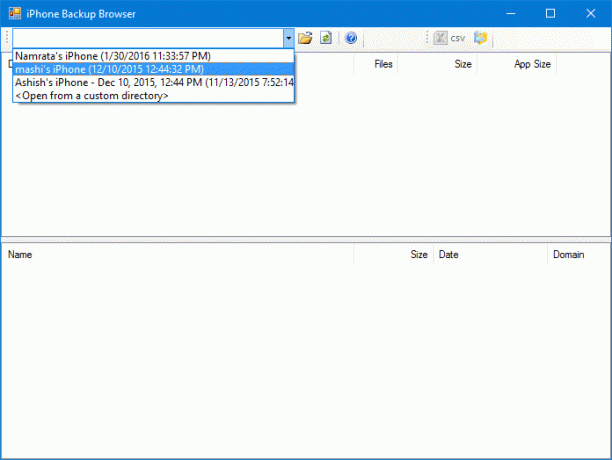
3 veiksmas: Spustelėkite pirmąjį elementą, kuris yra (-) ir sako Sistema skirtuke pavadinimas ir apatiniame skydelyje bus rodomas failų sąrašas. Norėdami daugiau suprasti, patikrinkite ekrano kopiją.
4 veiksmas: Dabar ieškokite Media/DCIM/100Apple/IMG ir pasirinkite pirmąjį failą. Dabar laikykite nuspaudę Shift mygtuką ir pasirinkite paskutinį failą sąraše, kuriame bus pasirinkti visi medijos failai.

5 veiksmas: Galiausiai spustelėkite mygtuką Eksportuoti pasirinktus failus ir palaukite, kol programa nukopijuos visus duomenis iš atsarginės kopijos į nurodytą aplanką. Programėlė nerodys jokios eigos juostos ir jis užšals visos operacijos metu. Jūs netgi galite pamatyti nereaguojantį pranešimą, kurį turėtumėte ignoruoti. Aš rekomenduoju palikti kompiuterį nenaudojamą, kol duomenys bus išgauti ir nukopijuoti.
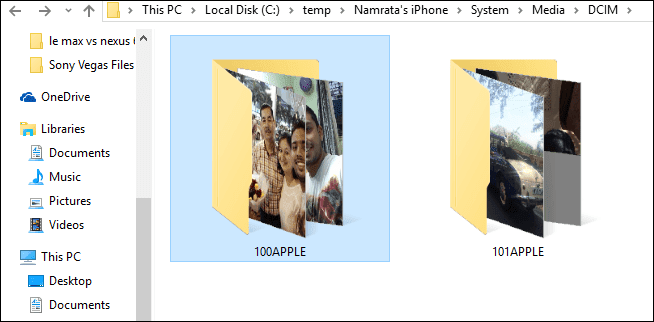
6 veiksmas: Dabar prijunkite „Android“ prie kompiuterio Media Transfer režimą ir nukopijuokite visus failus (arba katalogą) į DCIM aplanką. Tai viskas, visos nuotraukos bus perkeltos iš iPhone į Android, o kaip papildomą pranašumą taip pat gausite kopiją savo kompiuteryje.
Pastaba:Išvada
Taigi taip galite perkelti medijos failus iš iPhone į Android. Nepamirškite pereiti prie kito straipsnio, kuriame kalbėsiu apie tai, kaip galite perkelti WhatsApp duomenis iš iPhone į Android.
Paskutinį kartą atnaujinta 2022 m. vasario 03 d
Aukščiau pateiktame straipsnyje gali būti filialų nuorodų, kurios padeda palaikyti „Guiding Tech“. Tačiau tai neturi įtakos mūsų redakciniam vientisumui. Turinys išlieka nešališkas ir autentiškas.



